వ్యక్తులు మైక్రోసాఫ్ట్ పవర్పాయింట్ ప్రెజెంటేషన్కి వీడియోలను అప్లోడ్ చేయగలరు, కానీ తమ కంప్యూటర్లో నిర్దిష్ట వీడియో సేవ్ చేయని వారు బదులుగా YouTube వీడియోని జోడించడాన్ని ఎంచుకోవచ్చు. ఇప్పుడు, సందర్భాలు ఉన్నాయి YouTube వీడియోలు PowerPointలో ప్లే చేయడంలో విఫలమవుతాయి ప్రదర్శనకు జోడించిన తర్వాత. ఇది సమస్య, సందేహం లేదు, ప్రత్యేకించి లైవ్ ప్రెజెంటేషన్ సమయంలో వీడియో ప్లే కాకపోతే. కాబట్టి, ప్రశ్న ఏమిటంటే, ఈ సమస్య పరిష్కరించబడుతుందా? ఇది ఖచ్చితంగా చేయగలదు మరియు ప్రత్యక్ష ప్రసారం చేయడానికి ముందు ప్రతిదీ పని చేస్తుందో లేదో ఒకటికి రెండుసార్లు తనిఖీ చేయమని మేము సూచిస్తున్నాము.
PowerPointలో ప్లే చేయని YouTube వీడియోని ఎలా పరిష్కరించాలి
మీ YouTube వీడియో PowerPointలో ప్లే కాకపోతే, పొందుపరిచిన కోడ్తో పాటు ఇంటర్నెట్ కనెక్షన్ను తనిఖీ చేయండి. అలాగే, Office సరికొత్త సంస్కరణకు నవీకరించబడిందని నిర్ధారించుకోండి.
- మీ ఇంటర్నెట్ కనెక్షన్ని తనిఖీ చేయండి
- YouTube వీడియో యొక్క పొందుపరిచిన కోడ్ను తనిఖీ చేయండి
- మీ Microsoft Office సంస్కరణను నవీకరించండి
- కొత్త PowerPoint ఆకృతిలో మాత్రమే సేవ్ చేయండి
- వీడియో దాచబడి ఉంటే బహిర్గతం చేయండి
1] మీ ఇంటర్నెట్ కనెక్షన్ని తనిఖీ చేయండి
మీరు ఇక్కడ చేయవలసిన మొదటి విషయం మీ ఇంటర్నెట్ కనెక్షన్ నాణ్యతను తనిఖీ చేయండి . లింక్ చేసిన పోస్ట్లో జాబితా చేయబడిన పరిష్కారాలలో కనీసం ఒక్కటైనా మీ YouTube వీడియోని తిరిగి ట్రాక్ చేయడంలో సహాయపడుతుందని మేము విశ్వసిస్తున్నాము.
వైర్లెస్ లోకల్ ఇంటర్ఫేస్ డౌన్ శక్తితో ఉంటుంది
2] YouTube వీడియో యొక్క పొందుపరిచిన కోడ్ను తనిఖీ చేయండి

ఇంటర్నెట్ కనెక్షన్ సమస్య కాకపోతే, ఇక్కడ సమస్య YouTube వీడియో కోసం పొందుపరిచిన కోడ్తో చాలా సంబంధం కలిగి ఉండవచ్చు.
ముందుగా, మీ PowerPoint ప్రెజెంటేషన్కి జోడించిన YouTube వీడియో లింక్ ద్వారా అలా జరగలేదని నిర్ధారించుకోండి. PowerPoint YouTube వీడియో లింక్లను స్ట్రీమింగ్ కంటెంట్గా మార్చలేనందున ఇది ఎల్లప్పుడూ ప్రతిసారీ పొందుపరిచిన కోడ్గా ఉండాలి.
- ధృవీకరించడానికి, దయచేసి మీకు ఇష్టమైన వెబ్ బ్రౌజర్ ద్వారా YouTube వెబ్సైట్ను సందర్శించండి.
- మీరు మీ ప్రెజెంటేషన్కు జోడించాలనుకుంటున్న వీడియోను గుర్తించండి.
- వీడియో పేజీ నుండి, వీడియో ప్లేయర్ కింద ఉన్న షేర్ బటన్పై క్లిక్ చేయండి.
- తర్వాత, భాగస్వామ్య ఎంపికల విండో నుండి పొందుపరచు బటన్ను క్లిక్ చేయండి.
- పొందుపరిచిన వీడియో స్క్రీన్ నుండి కోడ్ను కాపీ చేయండి.
- పవర్పాయింట్ ప్రెజెంటేషన్కి తిరిగి వెళ్లి, ఇన్సర్ట్ > వీడియో > ఆన్లైన్ వీడియోలపై క్లిక్ చేయండి.
- సంబంధిత పొందుపరిచిన కోడ్ను URL బాక్స్లో అతికించండి మరియు అంతే, వీడియో ఇప్పుడు నేరుగా మీ స్లయిడ్కు జోడించబడుతుంది.
3] మీ Microsoft Office సంస్కరణను నవీకరించండి
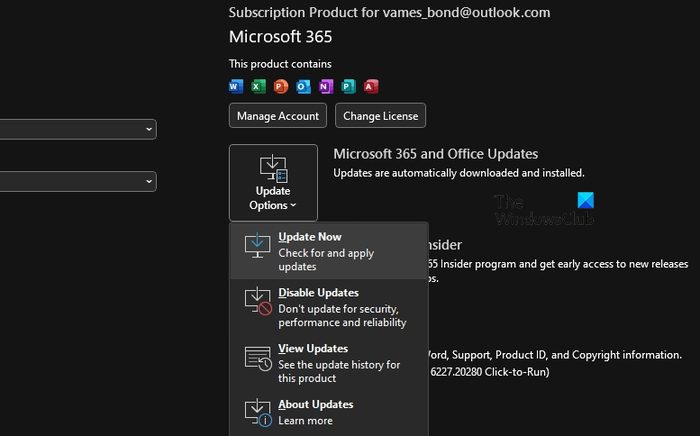
ఉత్తమ xbox one rpg 2016
మైక్రోసాఫ్ట్ ఆఫీస్ని నవీకరించడం ఇక్కడ తదుపరి దశ. యాప్ల ఆఫీస్ సూట్లో భాగమైనందున ఇలా చేయడం వలన PowerPoint కూడా అప్డేట్ చేయబడుతుంది.
- ఆ క్రమంలో Microsoft Officeని నవీకరించండి , మీరు తప్పనిసరిగా Office యాప్లలో ఒకదాన్ని తెరవాలి. ఉదాహరణకు, వెంటనే PowerPoint తెరవండి.
- ఫైల్పై క్లిక్ చేసి, ఆపై ఖాతాను ఎంచుకోండి.
- నవీకరణ ఎంపికలకు వెళ్లి, ఆపై దానిపై క్లిక్ చేయండి.
- డ్రాప్డౌన్ మెను నుండి, దయచేసి అప్డేట్ నౌపై క్లిక్ చేసి, ఆపై వేచి ఉండండి.
4] కొత్త PowerPoint ఫార్మాట్లో మాత్రమే సేవ్ చేయండి
ఇక్కడ విషయం ఏమిటంటే, పవర్పాయింట్ అన్ని ఇతర Office యాప్లతో పాటు వినియోగదారులు పాత ఫార్మాట్లలో సేవ్ చేయడాన్ని సాధ్యం చేస్తుంది. అనుకూలతను మెరుగుపరచడానికి ఇది జరుగుతుంది, కానీ YouTube వీడియోని ప్రెజెంటేషన్కి జోడించినప్పుడు దీన్ని చేయడం సమంజసం కాదు.
మీరు మీ ప్రెజెంటేషన్కి వీడియోని జోడించాలని ప్లాన్ చేస్తే, దానిని డిఫాల్ట్ ఫార్మాట్లో ఎల్లప్పుడూ సేవ్ చేయాలని మేము సూచిస్తున్నాము, అంటే PPTX . మీరు అలా చేయకపోతే, ఫైల్ పాడయ్యే అవకాశం ఉంది మరియు వీడియో ఉద్దేశించిన విధంగా లోడ్ చేయడంలో విఫలమవుతుంది.
comctl32.ocx
5] వీడియో దాచబడి ఉంటే బహిర్గతం చేయండి
పవర్పాయింట్లో వ్యక్తులు వీడియోలను దాచగలిగే ఫీచర్ని కలిగి ఉంది. కొన్ని సందర్భాల్లో, వినియోగదారులు ప్రెజెంటేషన్కి జోడించిన YouTube వీడియోని అనుకోకుండా దాచవచ్చు.
- దాచిన వీడియోను అన్హైడ్ చేయడానికి, మీరు తప్పనిసరిగా PowerPointని తెరవాలి.
- సంబంధిత స్లయిడ్లో వీడియోను ఎంచుకోండి.
- రిబ్బన్ ద్వారా ప్లేబ్యాక్ ట్యాబ్పై క్లిక్ చేయండి.
- కోసం వీడియో ఎంపికల ప్రాంతంలో చూడండి ఆడనప్పుడు దాచు .
- చదివే ఎంపిక అయితే, ఆడనప్పుడు దాచు తనిఖీ చేయబడలేదు, దయచేసి అలా చేయండి.
చదవండి : పవర్పాయింట్లో ఫోటో స్లైడ్షో ఎలా తయారు చేయాలి
PowerPointలో నా వీడియో ఎందుకు స్వయంచాలకంగా ప్లే కావడం లేదు?
బహుశా వీడియో స్వయంచాలకంగా ప్లేబ్యాక్కు సెట్ చేయబడి ఉండకపోవచ్చు, కాబట్టి మేము దానిని మార్చవలసి ఉంటుంది. వీడియో టూల్స్కి వెళ్లి, ప్లేబ్యాక్ ట్యాబ్ని క్లిక్ చేయండి. తరువాత, ప్రారంభించడానికి, క్రింది బాణంపై క్లిక్ చేసి, స్వయంచాలకంగా ఎంచుకోండి.
చిట్కా: సభ్యత్వం పొందండి TheWindowsClub వీడియో ఛానెల్ .
నా PowerPoint ఎందుకు ఆడియో లేదా వీడియో ప్లే చేయడం లేదు?
మీ వీడియోలు మరియు ఆడియో పవర్పాయింట్లో పని చేయడంలో విఫలం కావడానికి కొన్ని సాధారణ కారణాలు ఉన్నాయి. ఇది పేలవమైన ఇంటర్నెట్ కనెక్షన్, ఆపరేటింగ్ సిస్టమ్తో సమస్యలు లేదా అన్నింటికంటే వీడియోతో చాలా ఎక్కువ సంబంధం కలిగి ఉండవచ్చు.














